Habilitar caixas de correio de arquivo morto para Microsoft 365
Diretrizes de licenciamento do Microsoft 365 para segurança e conformidade.
O arquivo de e-mail no Microsoft 365 (também denominado Arquivo No Local) proporciona aos utilizadores mais espaço de armazenamento de caixas de correio. Para obter mais informações, consulte Saiba sobre caixas de correio de arquivo morto.
Utilize as informações neste artigo para ativar ou desativar uma caixa de correio de arquivo com o portal de administração do Exchange ou com o PowerShell. Também aprenda a executar uma verificação de diagnóstico automatizada na caixa de correio de arquivo morto de um usuário para identificar quaisquer problemas e soluções sugeridas.
A configuração para ativar ou desativar caixas de correio de arquivo já não está disponível no portal de conformidade do Microsoft Purview e foi movida para o novo centro de administração do Exchange (EAC).
Dica
Se você não é um cliente E5, use a avaliação das soluções do Microsoft Purview de 90 dias para explorar como os recursos adicionais do Purview podem ajudar sua organização a gerenciar as necessidades de segurança e conformidade de dados. Comece agora no hub de testes do portal de conformidade do Microsoft Purview. Saiba mais detalhes sobre os termos de inscrição e avaliação.
Obtenha as permissões necessárias
Você deve ter a função de Destinatários de Email no Exchange Online atribuída para habilitar ou desabilitar caixas de correio de arquivo morto. Por padrão, esta função é atribuída aos grupos de funções Gerenciamento de Destinatários e Gerenciamento da Organização na página Permissões no Centro de administração do Exchange.
Como ativar uma caixa de correio de arquivo
Observação
Quando ativar a caixa de correio de arquivo, os itens na caixa de correio do utilizador mais antigos do que a política de arquivo atribuída à caixa de correio serão movidos para a nova caixa de correio de arquivo.
A política de arquivamento padrão que faz parte da política de retenção atribuída a caixas de correio do Exchange Online move itens para a caixa de correio de arquivo morto dois anos após a data em que o item foi entregue à caixa de correio ou criado pelo usuário. Para obter mais informações, consulte Saiba sobre caixas de correio de arquivo morto.
Inicie sessão no Centro de administração do Exchange (EAC) e navegue paraCaixas de Correiode Destinatários>.
Na lista de caixas de correio, selecione o utilizador para ativar a respetiva caixa de correio para arquivo.
No painel de lista de opções, selecione Outros e, em Arquivo da caixa de correio, selecione Gerir arquivo de caixa de correio:
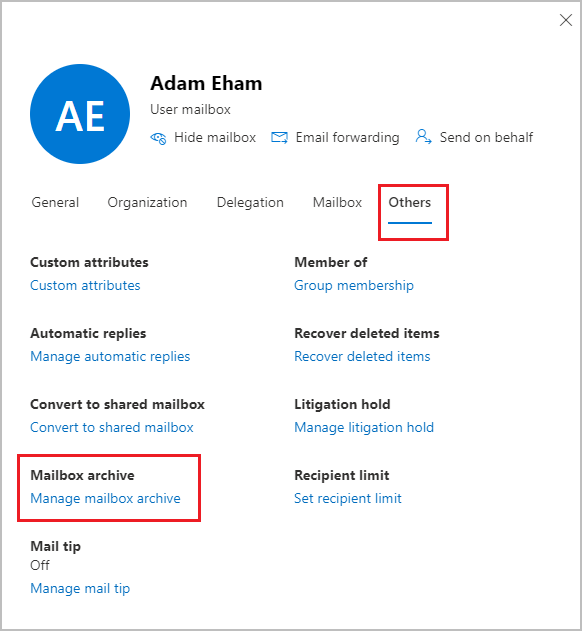
No painel Gerir arquivo da caixa de correio , ative o arquivo da Caixa de Correio e, em seguida, guarde.
A criação da caixa de correio de arquivo morto pode demorar alguns instantes. Quando é criado, Ativo é apresentado na coluna Estado do arquivo do utilizador selecionado, embora possa ter de atualizar a página para ver a alteração do estado.
Como desativar uma caixa de correio de arquivo
Da mesma forma que ativa uma caixa de correio de arquivo, pode utilizar a mesma configuração no centro de administração do Exchange para desativar a caixa de correio de arquivo de um utilizador. Desta vez, desative o arquivo da Caixa de Correio no centro de administração do Exchange.
Após desabilitar uma caixa de correio de arquivo morto, você pode reconectá-la à caixa de correio principal do usuário dentro de 30 dias após desativá-la. Neste caso, o conteúdo original da caixa de correio de arquivo morto é restaurado. Após 30 dias, o conteúdo da caixa de correio de arquivo original é excluído permanentemente e não pode ser recuperado. Portanto, se você reativar o arquivo morto mais de 30 dias após desabilitá-lo, será criada uma nova caixa de correio de arquivo morto.
A política de arquivamento padrão atribuída às caixas de correio dos usuários move itens para a caixa de correio de arquivamento dois anos após a data em que o item é entregue. Se você desabilitar a caixa de correio de arquivo morto do usuário, nenhuma ação será executada nos itens da caixa de correio e eles permanecerão na caixa de correio principal do usuário.
Use o PowerShell do Exchange Online para habilitar ou desabilitar caixas de correio de arquivo morto
Você também pode usar o PowerShell do Exchange Online para habilitar caixas de correio de arquivo morto. O principal motivo para usar o PowerShell é que você pode habilitar rapidamente a caixa de correio de arquivo morto para todos os usuários da sua organização.
A primeira etapa é se conectar ao PowerShell do Exchange Online. Para obter instruções, confira Conectar-se ao PowerShell do Exchange Online.
Depois de se conectar ao Exchange Online, você pode executar os comandos nas seções a seguir para habilitar ou desabilitar as caixas de correio de arquivo morto.
Habilitar caixas de correio de arquivo morto
Execute o seguinte comando para habilitar a caixa de correio de arquivo morto para um único usuário.
Enable-Mailbox -Identity <username> -Archive
Execute o seguinte comando para habilitar a caixa de correio de arquivo morto para todos os usuários da organização (cujas caixas de correio de arquivo morto não estejam atualmente habilitadas).
Get-Mailbox -Filter {ArchiveGuid -Eq "00000000-0000-0000-0000-000000000000" -AND RecipientTypeDetails -Eq "UserMailbox"} | Enable-Mailbox -Archive
Ao ativar o arquivo para um utilizador específico cuja caixa de correio está em espera ou atribuída a uma política de retenção, são implementadas as seguintes alterações de configuração:
- A quota de armazenamento da pasta Itens Recuperáveis da caixa de correio principal do utilizador é expandida em 5 GB, elevando-a de 100 GB para 105 GB. Este ajuste fornece espaço adicional para acomodar itens eliminados durante o processo de arquivo, mesmo que o arquivo de expansão automática não esteja ativado. A quota de aviso Itens Recuperáveis também é aumentada em 5 GB, aumentando-a de 90 GB para 95 GB.
Desabilitar caixas de correio de arquivo morto
Execute o seguinte comando para desabilitar a caixa de correio de arquivo morto para um único usuário.
Disable-Mailbox -Identity <username> -Archive
Execute o seguinte comando para desabilitar a caixa de correio de arquivo morto para todos os usuários em sua organização (cujas caixas de correio de arquivo morto estejam atualmente habilitadas).
Get-Mailbox -Filter {ArchiveGuid -Ne "00000000-0000-0000-0000-000000000000" -AND RecipientTypeDetails -Eq "UserMailbox"} | Disable-Mailbox -Archive
Executar diagnósticos em caixas de correio de arquivo morto
Importante
Você precisa ser um administrador global do Microsoft 365 para usar a verificação de diagnóstico de caixa de correio de arquivo morto.
A Microsoft recomenda que você use funções com o menor número de permissões. Minimizar o número de utilizadores com a função de Administrador Global ajuda a melhorar a segurança da sua organização. Saiba mais sobre as funções e permissões do Microsoft Purview.
Você pode executar uma verificação de diagnóstico automatizada na caixa de correio de arquivo morto de um usuário para identificar quaisquer problemas e soluções sugeridas.
Para executar a verificação de diagnóstico, clique no botão abaixo.
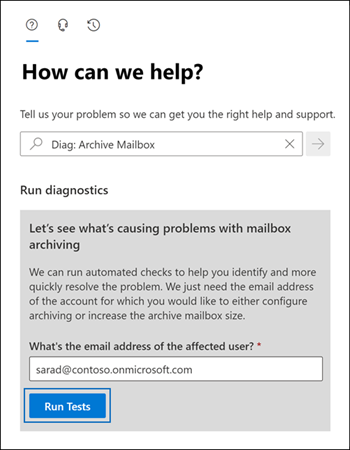
Uma página de submenu é aberta no Centro de administração do Microsoft 365. Insira o endereço de email da caixa de correio que você deseja verificar e clique em Executar Testes.
Observação
esta funcionalidade não está disponível nas clouds do Microsoft 365 Para o Governo Norte-Americano, no Microsoft 365 operado pela 21Vianet ou no Microsoft 365 Germany.
Instruções para usuários finais
Explicar aos usuários como a caixa de correio de arquivo morto funciona e como eles podem interagir com ela no Outlook no Windows, macOS e na Web. A documentação mais eficaz será personalizada para sua organização. Mas para obter instruções básicas, consulte Gerenciar o armazenamento de email com caixas de correio de arquivo morto online.
Próximas etapas
Considere habilitar o arquivamento de expansão automática para o espaço de armazenamento adicional. Para obter instruções, consulte Habilitar o arquivamento de expansão automática.